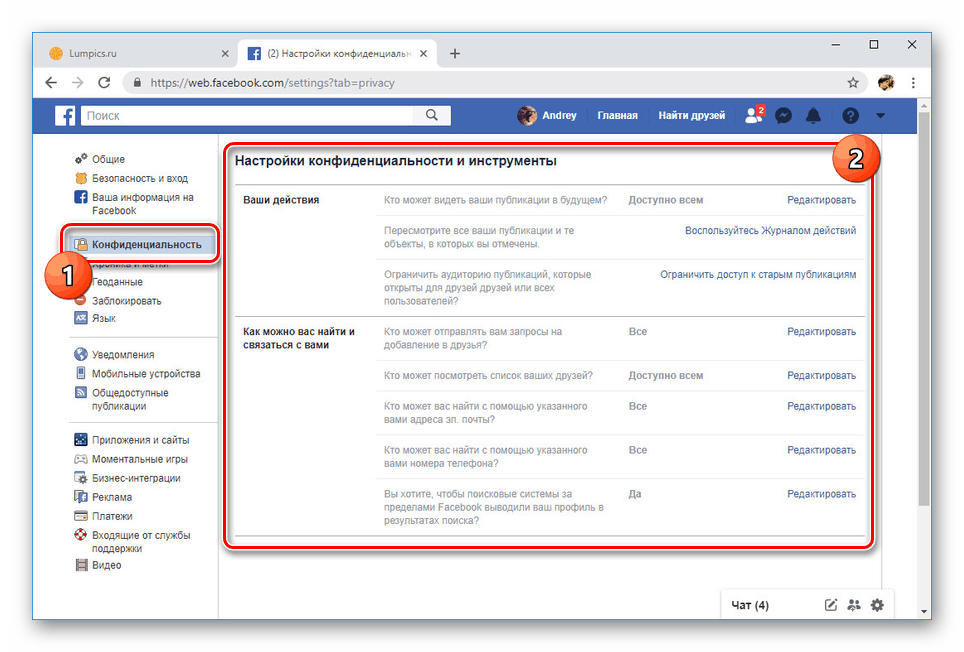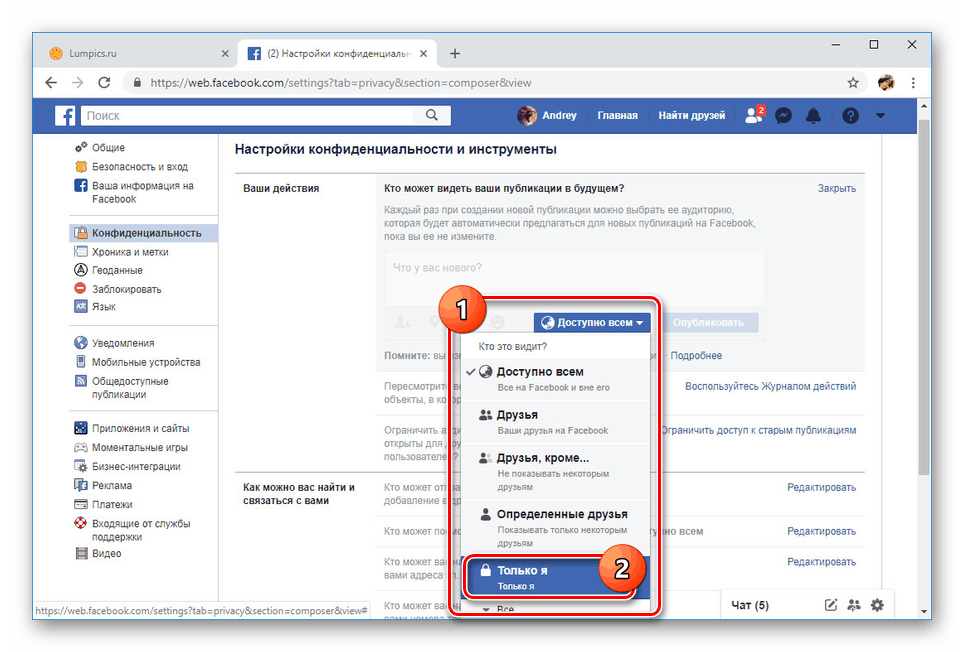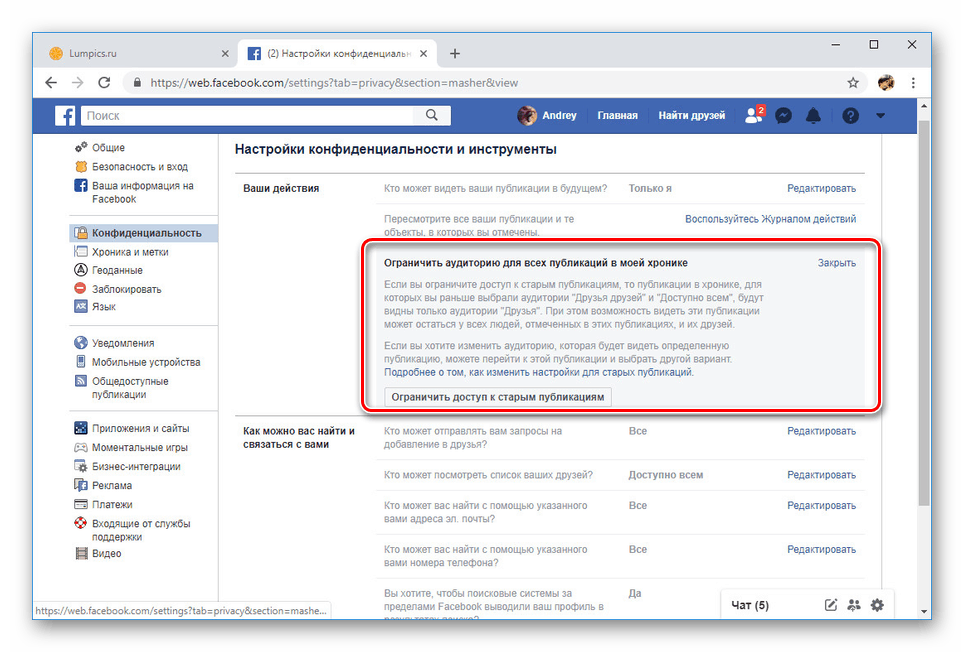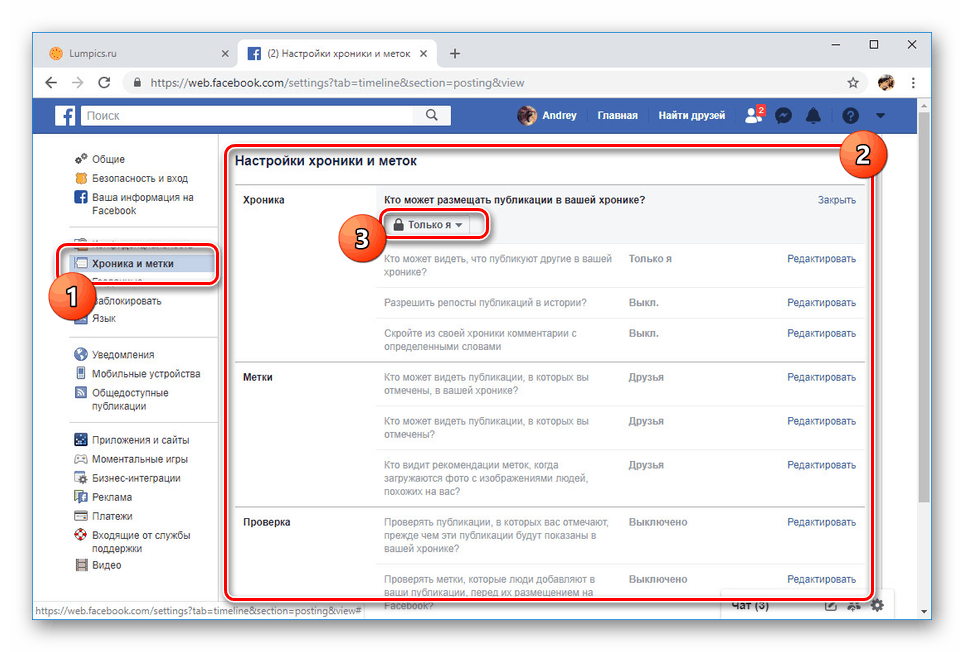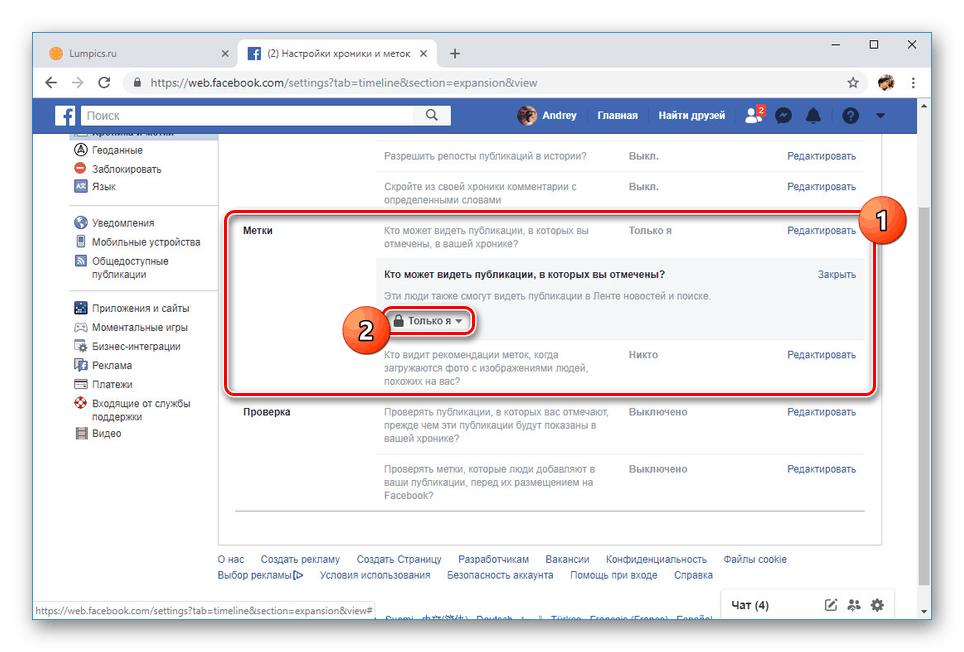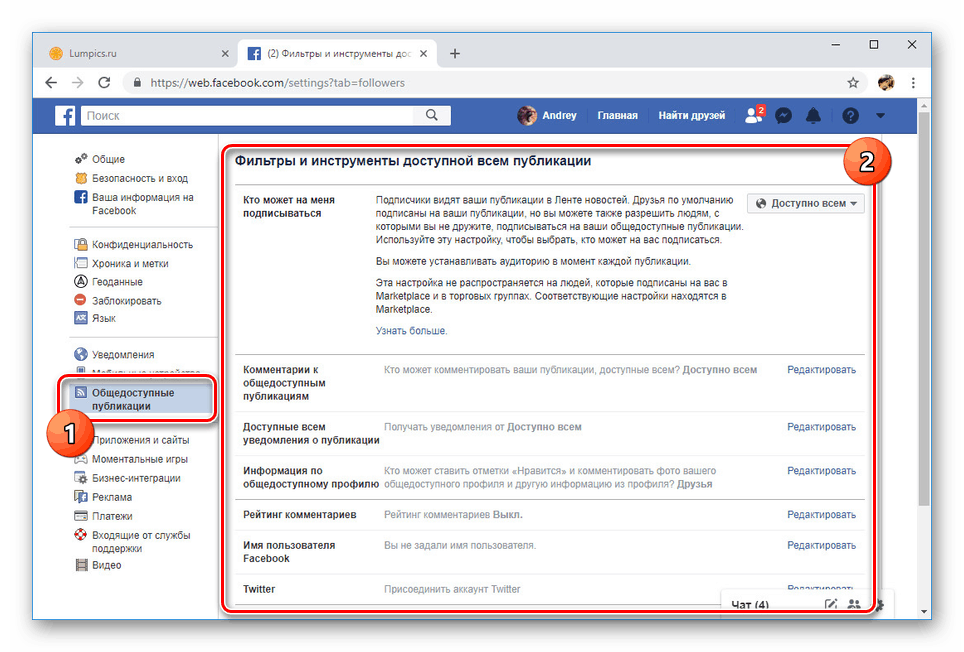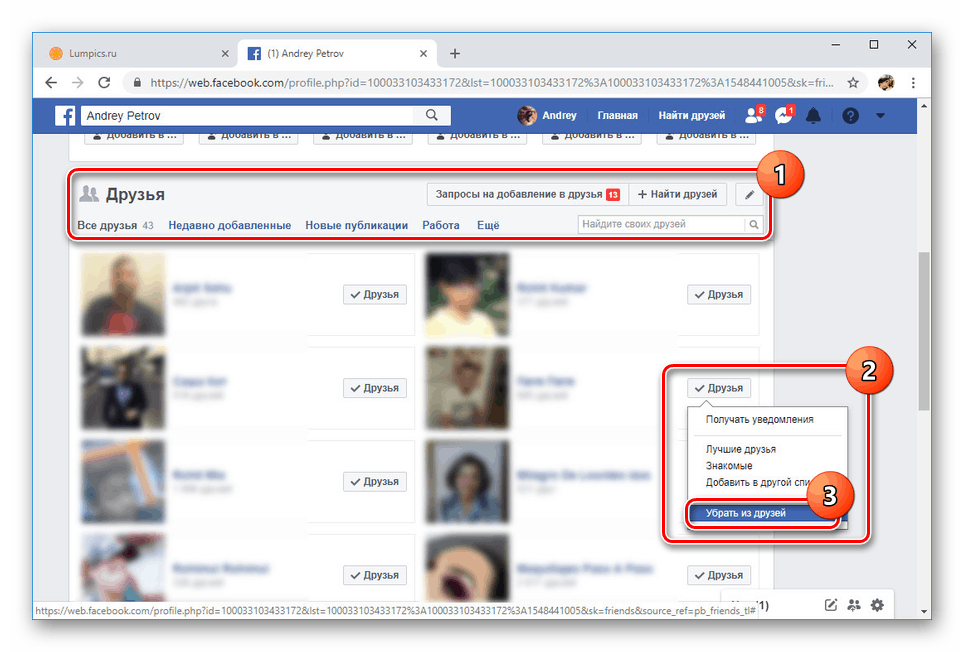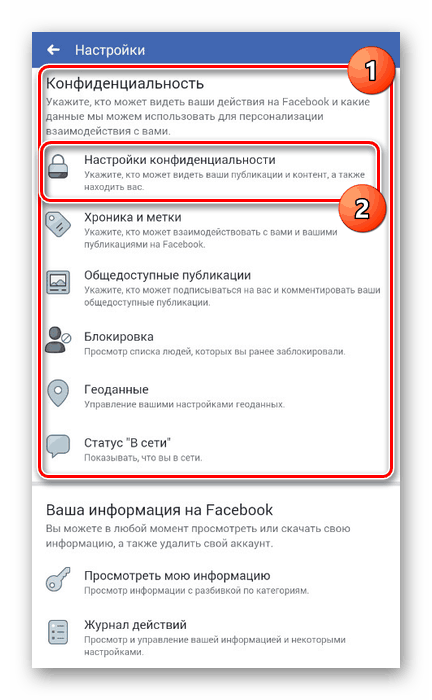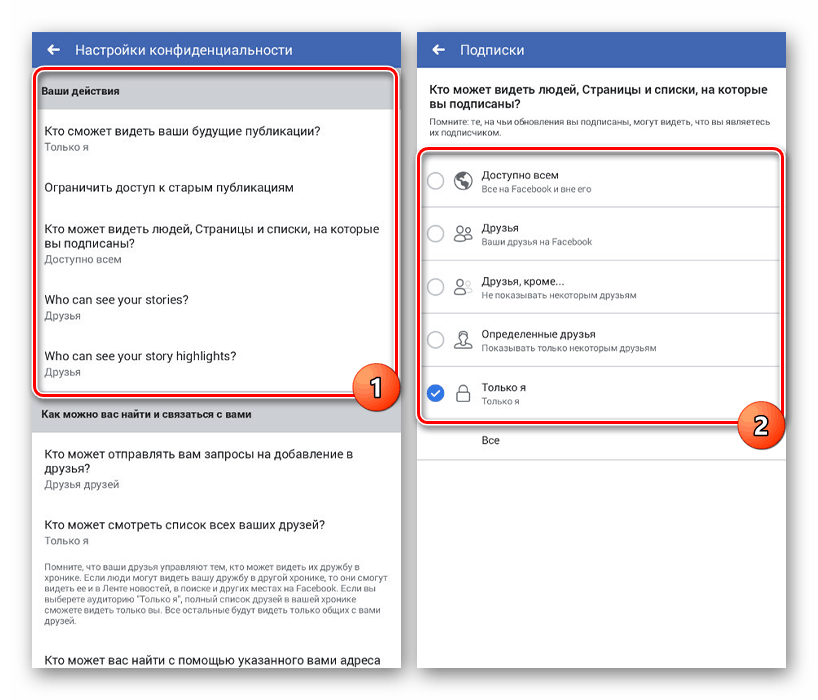Начини за затваряне на вашата Facebook страница
Процедурата за скриване на страницата е често срещана практика в повечето социални мрежи, включително Facebook. В рамките на този ресурс това може да стане чрез настройките за поверителност на уебсайта и в мобилното приложение. Ние в това ръководство ще кажем всичко, което е пряко свързано със затварянето на профила.
Профил на Facebook Близо
Най-простият метод за затваряне на профил във Facebook е да го изтриете според инструкциите, описани в друга статия. Освен това, внимание ще бъде обърнато само на настройките за поверителност, които позволяват максимално изолиране на въпросника и ограничаване на взаимодействието на други потребители с вашата страница.
Още подробности: Изтриване на профил в Facebook
Вариант 1: Уебсайт
Официалният уебсайт във Facebook няма толкова възможности за конфиденциалност, колкото повечето други социални мрежи. В същото време, наличните настройки ви позволяват почти напълно да изолирате въпросника от другите потребители на ресурса с минимален брой действия.
- Чрез главното меню в горния десен ъгъл на сайта отидете на "Настройки" .
- Тук трябва да преминете към раздела "Поверителност" . На представената страница са основните параметри на поверителността.
Още подробности: Как да скриете приятели във Facebook
![Отидете в настройките за поверителност на Facebook]()
До елемент "Кой може да вижда публикациите ви" задайте стойността "Само мен" . Изборът е достъпен след кликване върху връзката „Редактиране“ .
![Настройки за Facebook публикации]()
Ако е необходимо, в блока “Вашите действия” използвайте връзката “Ограничаване на достъпа до стари публикации” . Това ще скрие най-старите записи от хрониката.
![Ограничаване на достъпа до стари публикации във Facebook]()
В следващия блок във всеки ред задайте опцията "Само аз" , "Приятели на приятели" или "Приятели" . В този случай можете също да забраните търсенето на потребителския си профил извън Facebook.
- След това отворете раздела „Хроника и маркери“. По аналогия с ранните точки във всеки ред на "Хрониките" се задава "Само мен" или всяка друга най-затворена опция.
![Хрониките за поверителност във Facebook]()
За да скриете някакви белези с споменаването от други хора, в секцията "Етикети" повторете предишните стъпки. Ако е необходимо, можете да направите изключение за някои елементи.
![Настройки за поверителност на Facebook]()
За по-голяма надеждност можете да активирате проверка на публикации с препратки към профила ви.
- Последният важен раздел се появява "Публикации" . Има инструменти за ограничаване на потребителите на Facebook, за да се абонират за вашия профил или коментари.
![Facebook филтри]()
Използвайки настройките на всяка опция, задайте максималните възможни граници. Всяка отделна позиция няма смисъл да се разглежда, тъй като те се повтарят по отношение на параметри.
- Възможно е да се ограничим да крием цялата важна информация за потребители, които не са членове на Приятели . Същият списък с приятели може да бъде изчистен според следните инструкции.
Още подробности: Как да изтриете приятели във Facebook
![Изтриване на приятели във Facebook]()
Ако трябва да скриете страница само от няколко души, най-лесният начин е да прибегнете до блокиране.
Още подробности: Как да блокирате човек във Facebook
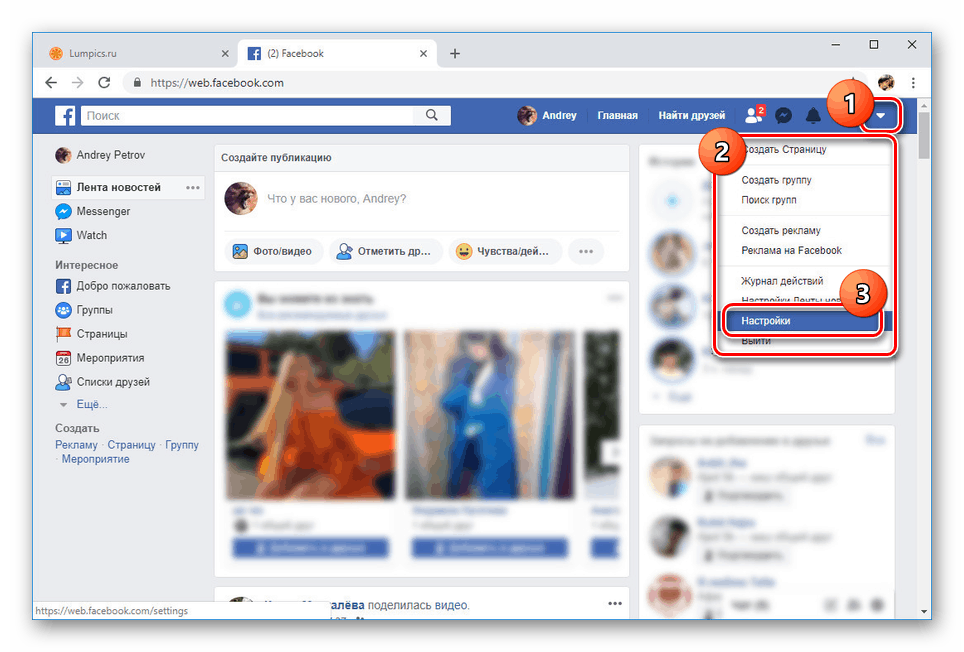
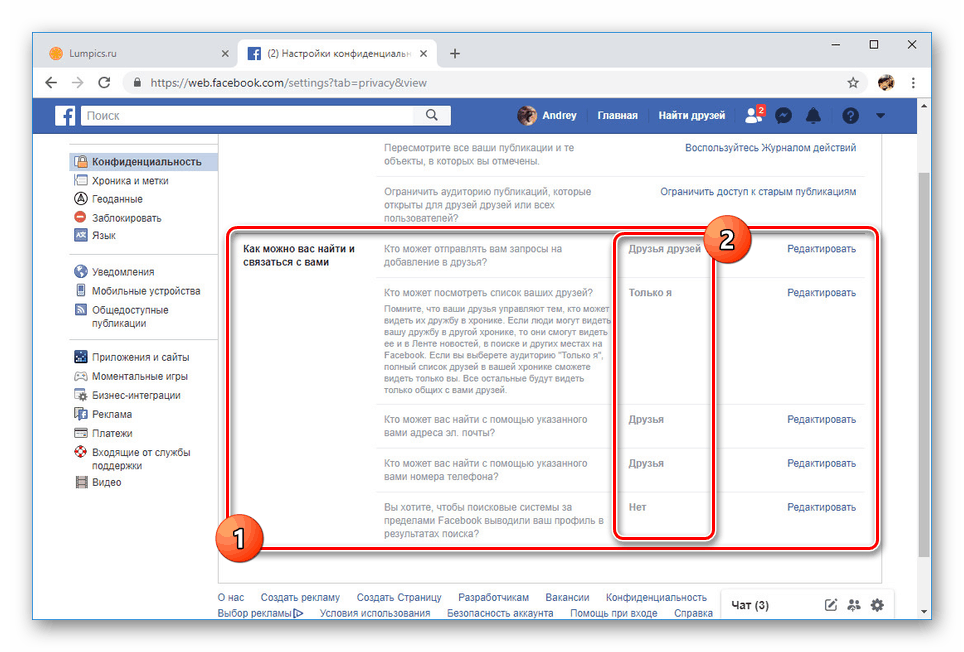
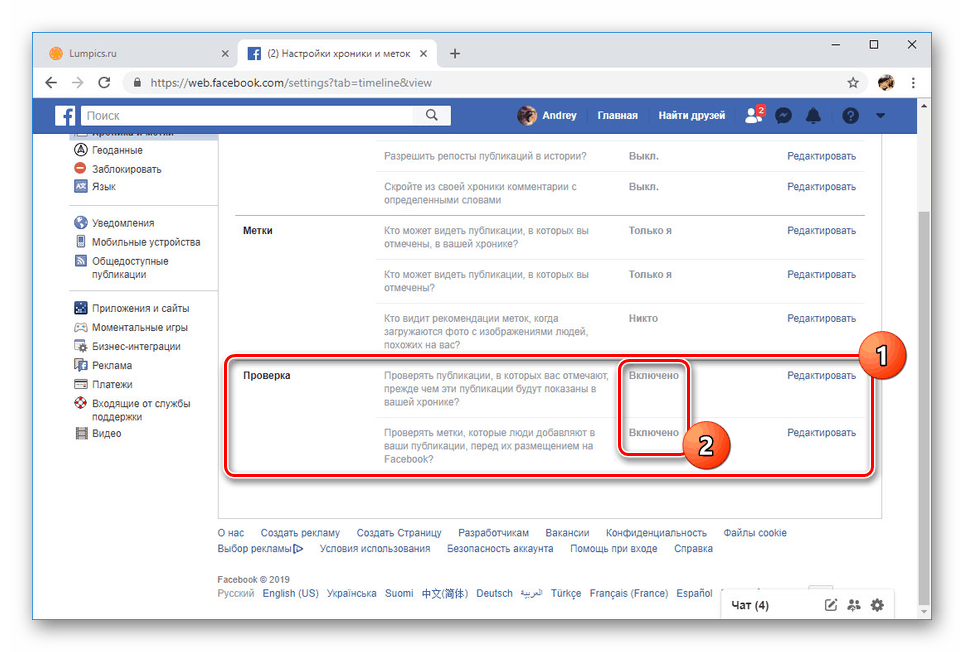
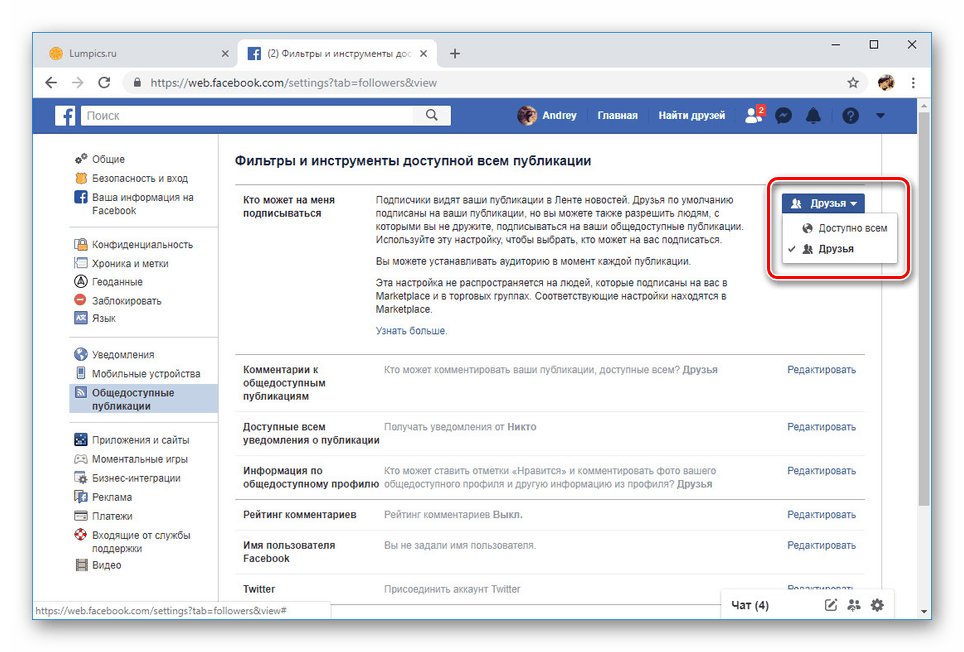
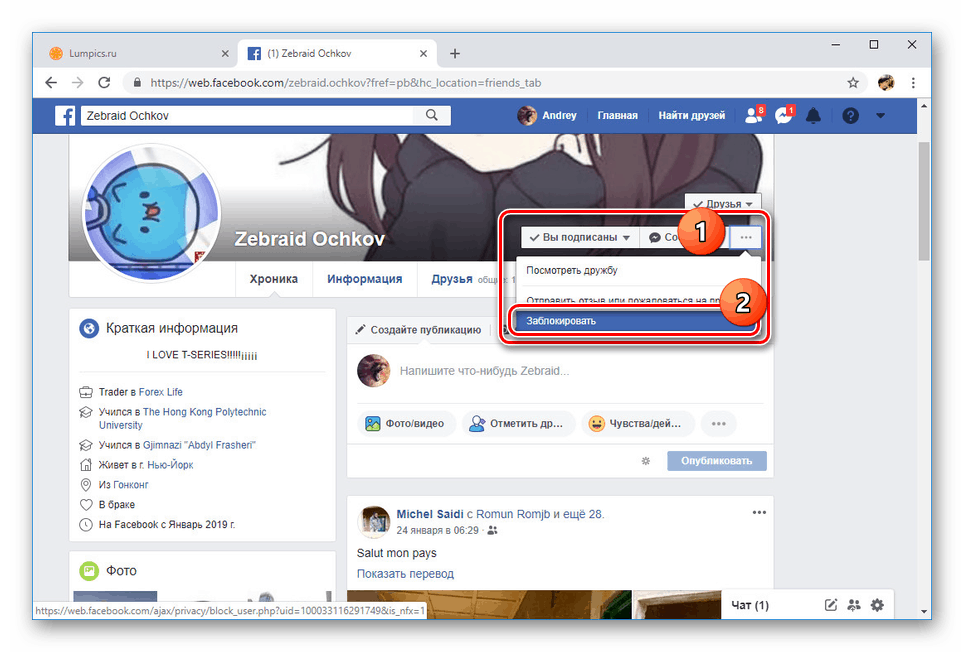
Като допълнителна мярка трябва също да забраните получаването на известия за действията на други хора във връзка с профила ви. По това време процедурата на затваряне на профила може да бъде завършена.
Вижте също: Как да изключите известията във Facebook
Вариант 2: Мобилно приложение
Процедурата за промяна на настройките за поверителност в приложението не се различава много от версията на компютъра. Както и в повечето други въпроси, основните разлики се свеждат до различно разположение на секциите и до наличието на допълнителни конфигурационни елементи.
- Кликнете върху иконата на менюто в горния десен ъгъл на екрана и преминете през списъка с раздели до елемента „Настройки и поверителност“ . Оттук отидете на страницата „ Настройки “.
- След това намерете блока "Поверителност" и кликнете върху "Настройки за поверителност" . Това не е единственият раздел с опции за поверителност.
![Превключете към настройките за поверителност във Facebook]()
В секцията „Вашите действия“ за всеки елемент задайте стойността на „Само аз“ . Това не е достъпно за някои опции.
![Настройки за поверителност на Facebook]()
Направете същото в блока "Как мога да ви намеря и да се свържа с вас" . По аналогия с уебсайта можете да забраните търсенето на профил чрез търсачките.
- След това се върнете към общия списък с параметрите и отворете страницата "Хроника и етикети". Тук посочете опциите "Само аз" или "Никой". По желание можете също да активирате проверката на записите, в които се споменава вашата страница.
- Секцията „Публикации“ е финализирана, за да затвори профила. Тук параметрите са малко по-различни от предишните. Така във всичките три точки най-строгото ограничение се свежда до избора на опцията „Приятели“ .
- Освен това можете да отидете на страницата „ Настройки за онлайн“ и да я деактивирате. Това ще направи всяко ваше посещение на сайта анонимно на други потребители.
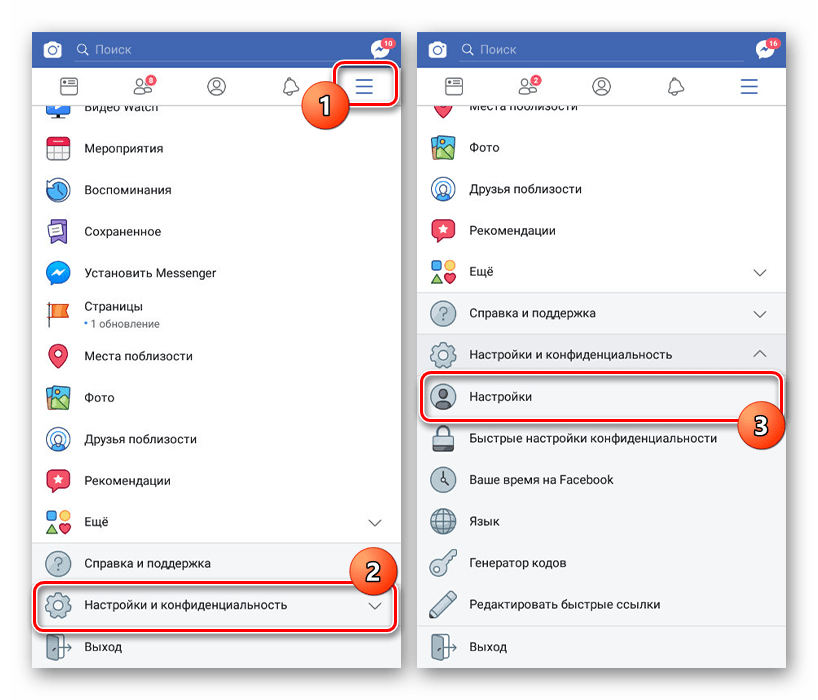
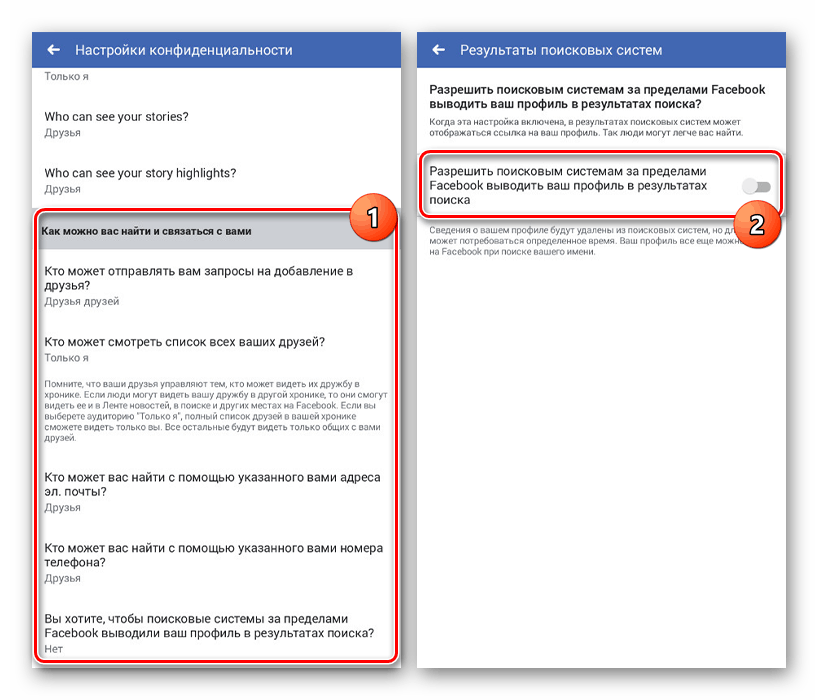
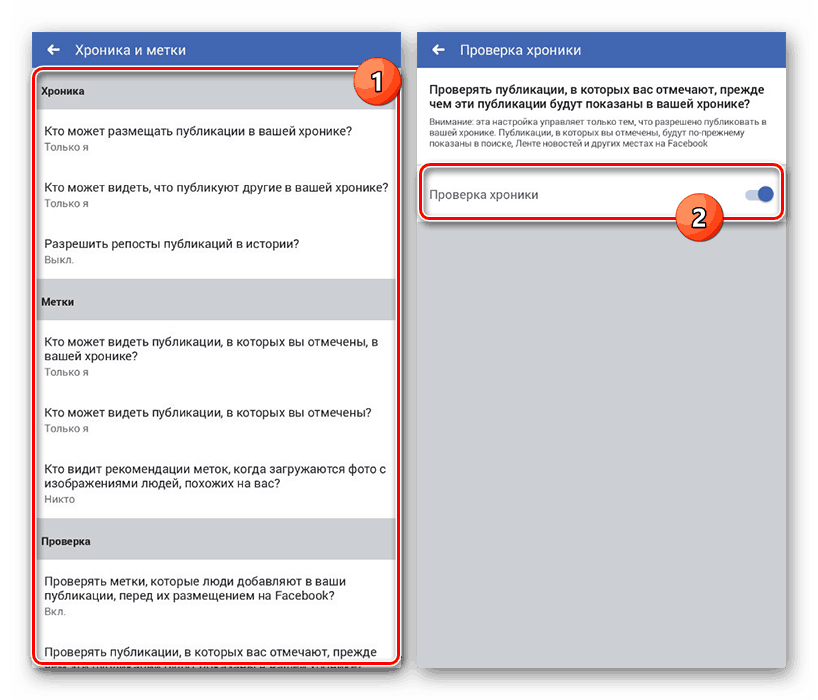
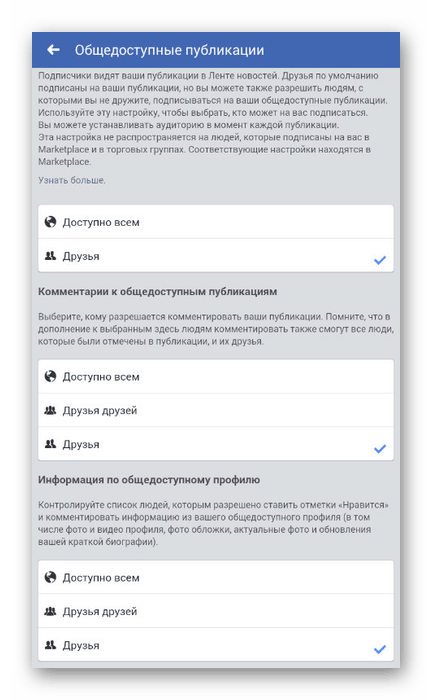
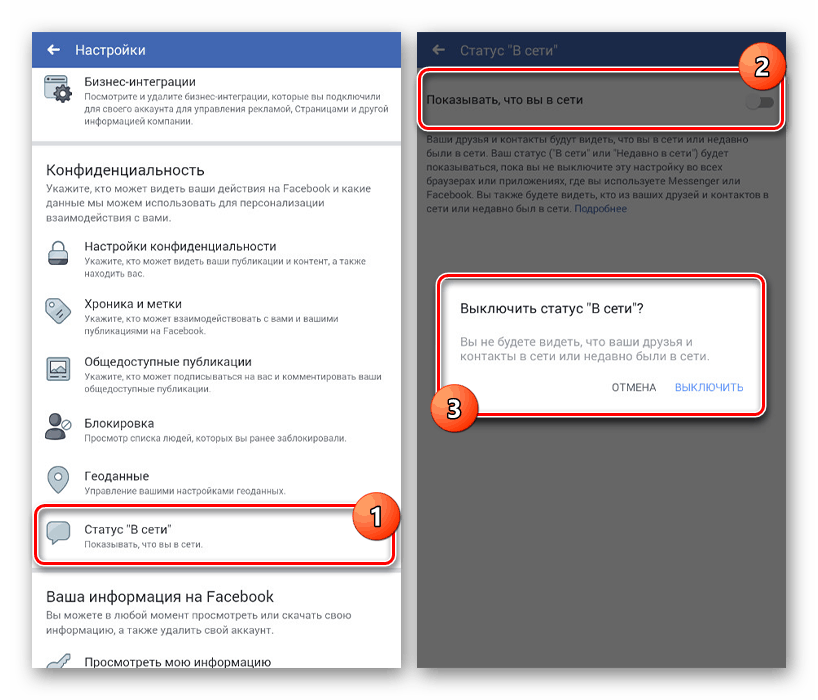
Независимо от избрания подход, всички манипулации за изтриване и блокиране на хора, скриване на информация и дори изтриване на профил са напълно обратими. Информация по тези въпроси можете да намерите на нашия уебсайт в съответния раздел.